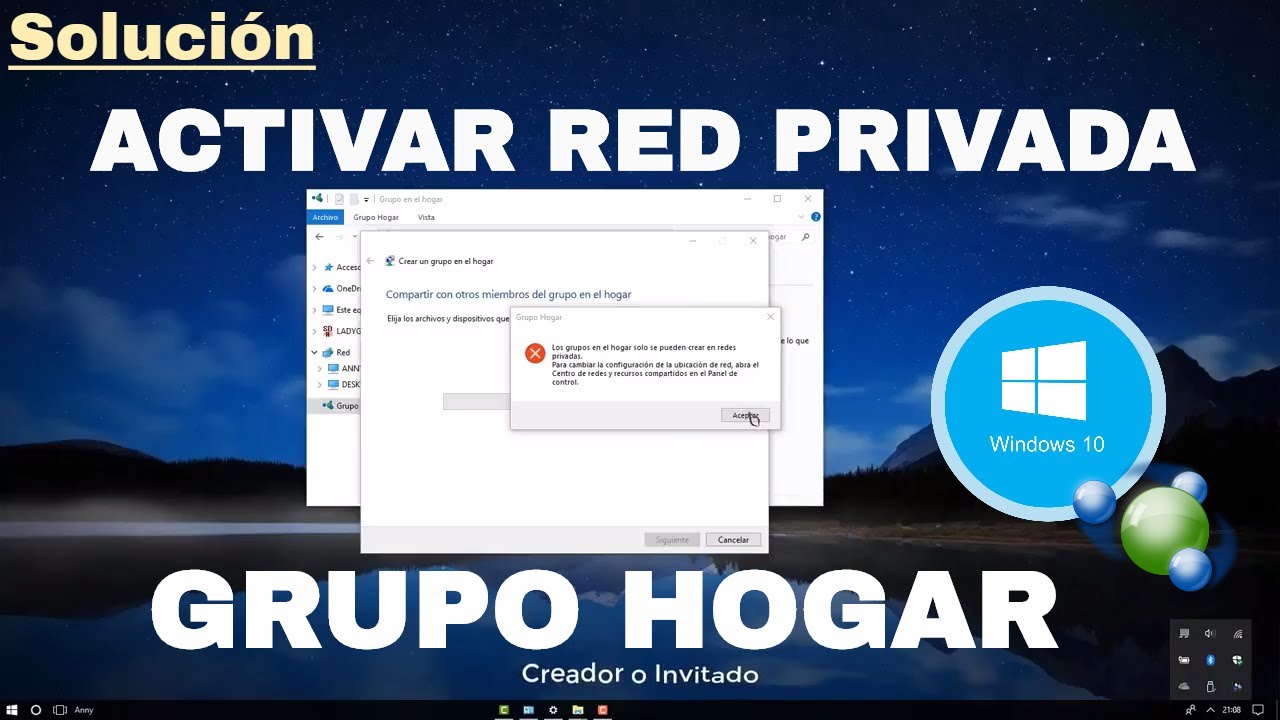
En este tutorial te enseñaremos cómo utilizar la función de «Grupo en el Hogar» en Windows 10 para compartir archivos, impresoras y otros recursos en una red doméstica. Esta característica es especialmente útil si tienes varios dispositivos en casa y deseas compartir datos fácilmente entre ellos. A través de este tutorial, aprenderás cómo crear un grupo en el hogar, cómo unirse a un grupo existente, cómo compartir archivos y cómo solucionar problemas comunes que puedan surgir en el proceso. ¡Empecemos!
¿Cómo compartir impresora en Windows 10 sin grupo hogar?
Si tienes varias computadoras en tu hogar o en tu oficina, es posible que necesites compartir una impresora para poder imprimir desde distintos dispositivos. En Windows 10, la forma más común de hacerlo es a través del grupo hogar. Sin embargo, si por alguna razón no quieres usar esta opción, todavía es posible compartir tu impresora sin demasiado esfuerzo. En este artículo, te explicamos cómo hacerlo.
Paso 1: Conecta tu impresora a tu PC principal
Lo primero que debes hacer es asegurarte de que tu impresora esté conectada a tu PC principal. Si aún no lo has hecho, conecta la impresora a través de USB o Wi-Fi. Asegúrate de que la impresora esté encendida y lista para imprimir.
Paso 2: Habilita la opción de «Compartir esta impresora»
A continuación, debes habilitar la opción de «Compartir esta impresora» en tu PC principal. Para hacerlo, dirígete al Panel de control y selecciona «Dispositivos e impresoras». Haz clic con el botón derecho del ratón sobre la impresora que deseas compartir y selecciona «Propiedades de la impresora».
En la ventana de propiedades, selecciona la pestaña «Compartir» y luego marca la opción «Compartir esta impresora». También puedes cambiar el nombre de la impresora si lo deseas.
Paso 3: Agrega la impresora en tus otras computadoras
Ahora que has habilitado la opción de compartir tu impresora en tu PC principal, debes agregar la impresora en tus otras computadoras. Para hacerlo, dirígete a «Dispositivos e impresoras» en cada una de las otras computadoras y haz clic en «Agregar una impresora».
Selecciona la opción «Buscar impresoras» y espera a que Windows encuentre la impresora compartida en tu PC principal. Una vez que la impresora se muestre en la lista, selecciónala y haz clic en «Siguiente» para instalarla.
Paso 4: Imprime desde cualquier dispositivo
Ahora que has agregado la impresora en tus otras computadoras, puedes imprimir desde cualquier dispositivo conectado a la red. Simplemente selecciona la impresora compartida en la lista de opciones de impresoras y haz clic en «Imprimir».
Solo necesitas conectar la impresora a tu PC principal, habilitar la opción de «Compartir esta impresora» y agregar la impresora en tus otras computadoras. Una vez que hayas hecho esto, podrás imprimir desde cualquier dispositivo conectado a tu red. ¡A imprimir se ha dicho!
¿Cómo Configurar un grupo de trabajo en Windows 10?
Windows 10 es uno de los sistemas operativos más utilizados en todo el mundo. En él, puedes configurar fácilmente un grupo de trabajo para compartir archivos y recursos con otros usuarios en la misma red. En este artículo, te explicaremos cómo hacerlo paso a paso.
Paso 1: Lo primero que debes hacer es asegurarte de que todos los dispositivos que van a formar parte del grupo de trabajo estén conectados a la misma red. Para hacerlo, puedes conectarte a la red Wi-Fi o Ethernet a través del Panel de Control de Windows.
Paso 2: Haz clic en el botón «Inicio» y selecciona «Configuración». Luego, selecciona «Sistema» y después «Información del sistema».
Paso 3: En la sección «Configuración avanzada del sistema», haz clic en «Cambiar» para cambiar el nombre del equipo y el grupo de trabajo. Asegúrate de que todos los dispositivos tengan el mismo nombre de grupo de trabajo para que puedan compartir archivos y recursos.
Paso 4: Una vez que hayas configurado el nombre del grupo de trabajo, haz clic en «Aceptar» y reinicia el equipo para que los cambios surtan efecto.
Paso 5: Ahora, puedes compartir archivos y recursos con otros dispositivos que se encuentren en el mismo grupo de trabajo. Para hacerlo, haz clic con el botón derecho del ratón sobre la carpeta o archivo que deseas compartir y selecciona «Propiedades». Luego, selecciona la pestaña «Compartir» y haz clic en «Compartir».
Paso 6: Si deseas agregar usuarios específicos al grupo de trabajo, haz clic en «Agregar» y escribe los nombres de usuario o grupos que deseas agregar. Luego, selecciona los permisos que deseas otorgar y haz clic en «Compartir».
Conclusión: Configurar un grupo de trabajo en Windows 10 es una tarea sencilla que te permitirá compartir archivos y recursos con otros dispositivos en la misma red. Sigue estos pasos y disfruta de la funcionalidad que ofrece Windows 10.
¿Cómo crear un grupo de usuarios en Windows 10?
Un grupo de usuarios en Windows 10 es una forma de organizar una colección de usuarios para que compartan permisos y configuraciones comunes. Esto puede ser útil si tienes varios usuarios que necesitan acceder a los mismos recursos, como archivos o impresoras compartidas. Crear un grupo en Windows 10 es fácil, y aquí te mostraremos cómo hacerlo.
Paso 1: Abre el «Administrador de equipos».
Para abrir el «Administrador de equipos», haz clic con el botón derecho del ratón en el botón de inicio de Windows 10 y selecciona «Administrador de equipos».
Paso 2: Navega hasta la sección «Usuarios y grupos locales».
En el panel de navegación de la izquierda, haz clic en «Usuarios y grupos locales» y luego en «Grupos».
Paso 3: Crea un nuevo grupo.
Haz clic con el botón derecho del ratón en un área vacía de la ventana de «Grupos» y selecciona «Nuevo grupo». Escribe un nombre y una descripción para el grupo y luego haz clic en «Aceptar».
Paso 4: Agrega usuarios al grupo.
Selecciona el grupo que acabas de crear y haz clic con el botón derecho del ratón en él. Selecciona «Agregar a miembros» y luego escribe el nombre de usuario que deseas agregar al grupo. Haz clic en «Comprobar nombres» para asegurarte de que el usuario existe y luego haz clic en «Aceptar».
Paso 5: Configura los permisos del grupo.
Haz clic con el botón derecho del ratón en el grupo que acabas de crear y selecciona «Propiedades». En la pestaña «Miembros» puedes agregar y quitar usuarios del grupo. En la pestaña «Miembros del grupo» puedes especificar qué permisos tiene el grupo.
Con estos cinco sencillos pasos, has creado un grupo de usuarios en Windows 10. Ahora puedes compartir recursos comunes y administrar a todos los usuarios del grupo de manera más eficiente. ¡Prueba esta solución de Grupo en el Hogar en Windows 10 y disfruta de una experiencia de usuario más organizada y eficiente!
